进去JetBrains官网下载 Clion ,页面如下,点击下载即可,该软件为正版软件,需要收费激活,如果是学生可以通过学生认证免费使用JetBrains公司下所有软件。认证方法查看我的另一篇 文章(点击)。
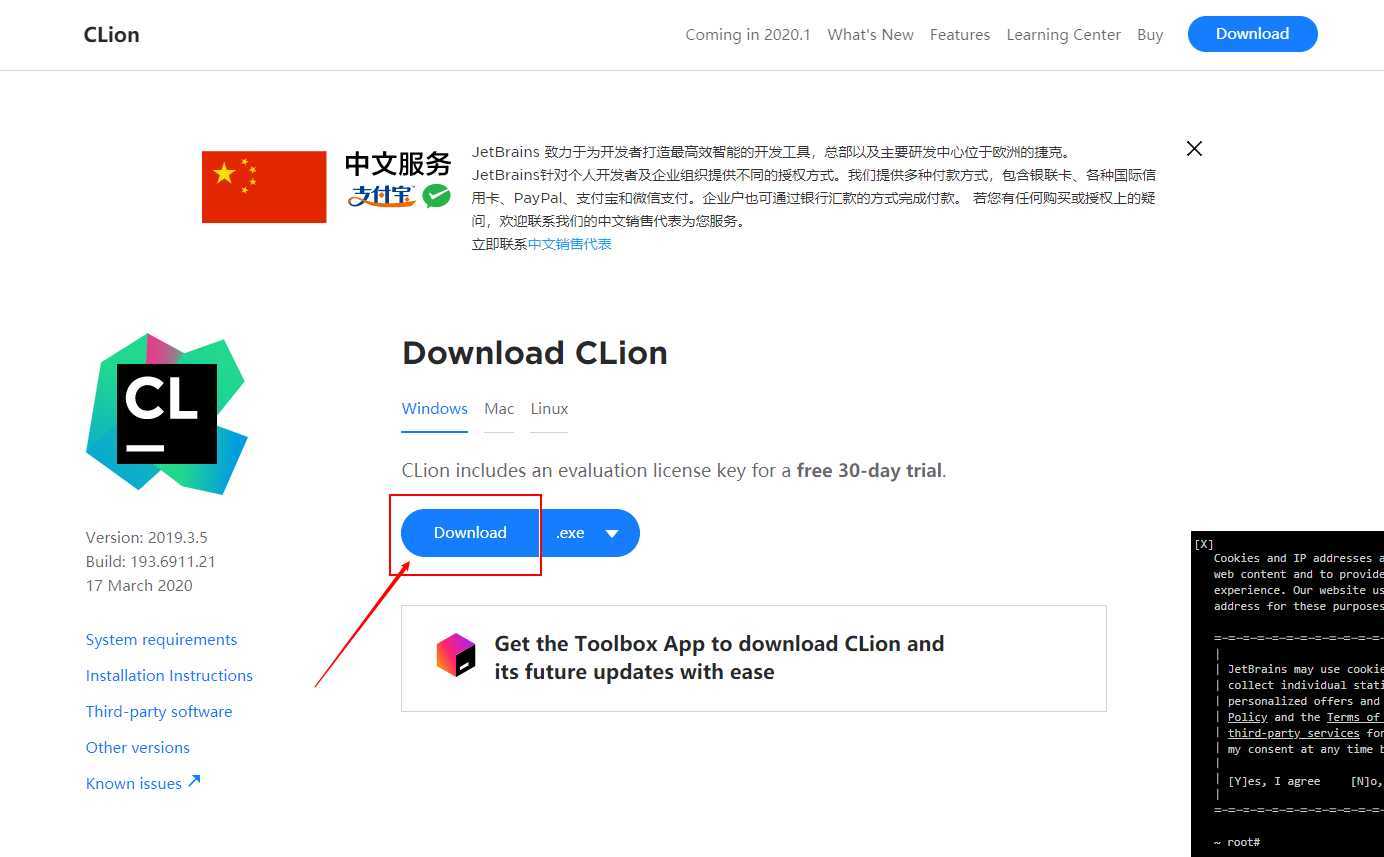
安装成功后打开软件会提示Toolchains are not configured Configure,因此需要安装MinGW或Cygwin或Visual Studio等编译器,在此推荐安装MinGW
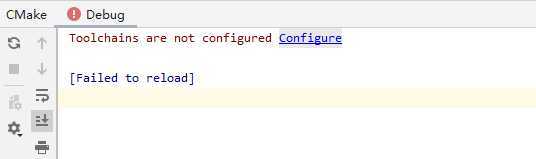
打开 MinGW 下载页面
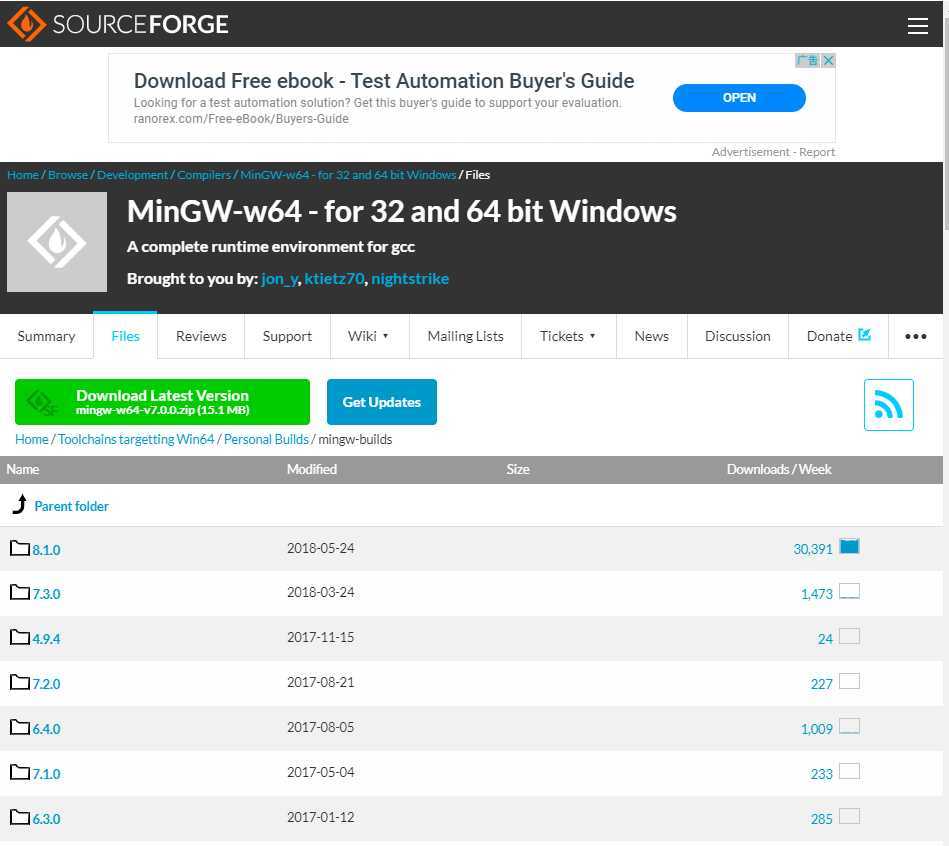
不要点击绿色的按钮,一直向下滑动,找到压缩包,点击下载既可
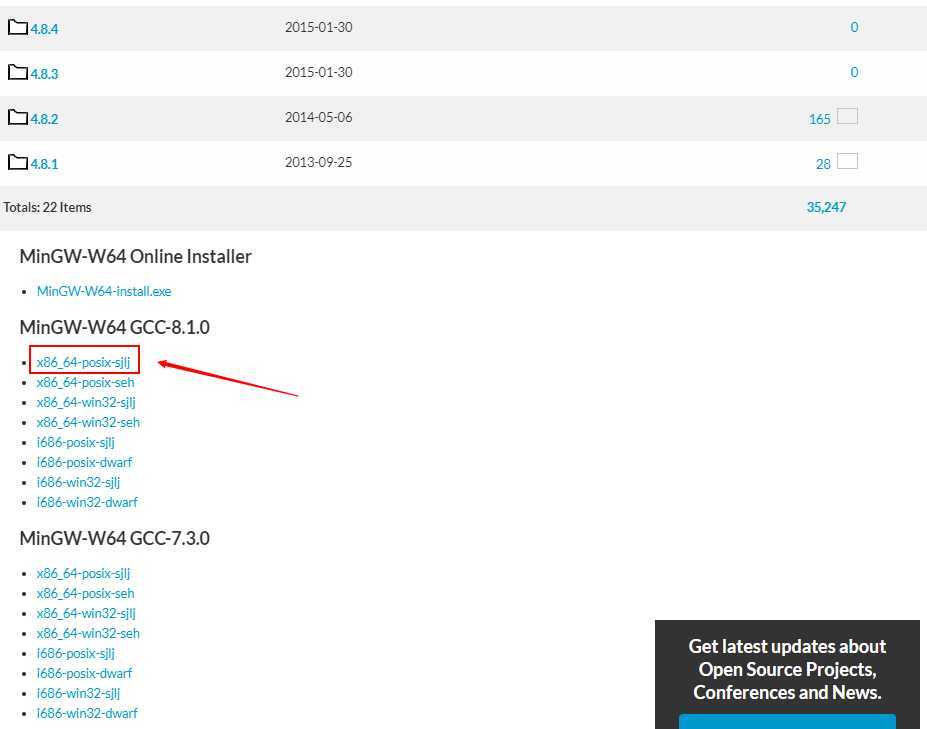
将下载的压缩包解压,记住存放解压文件的路径

打开Clion,点击configure,或者选择File-Settings-Build-Toolchains
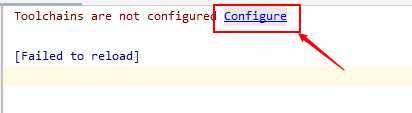
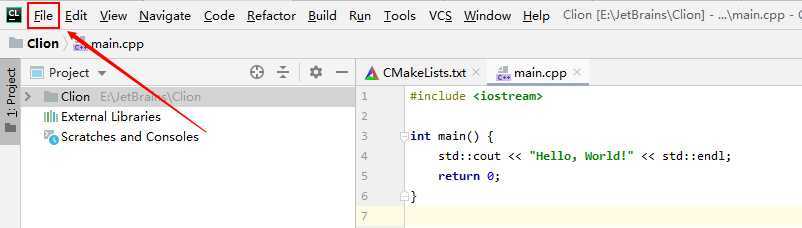
点击 + 号,选择MinGW
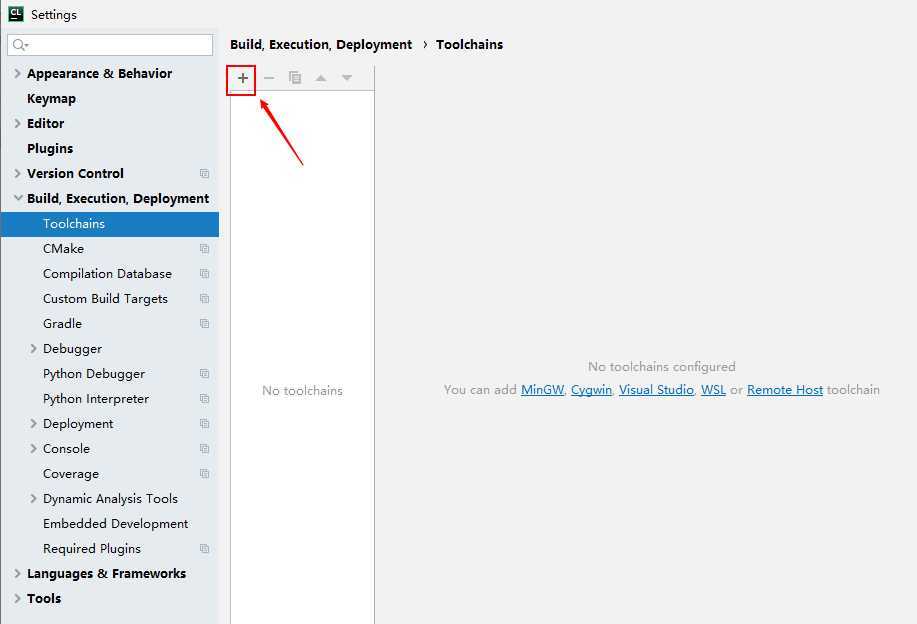
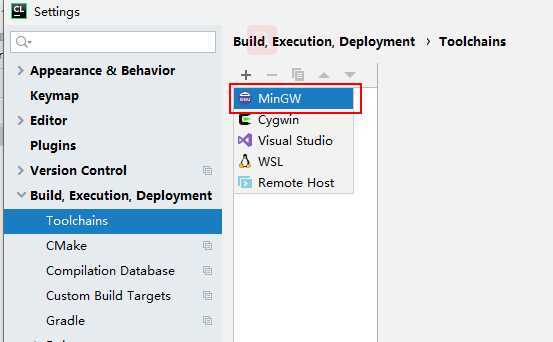
在Environment中输入之前MinGW解压文件的路径,之后下面的会自动输入,若不能自动输入,也可以手动输入:
Make:
#解压文件路径# + \bin\mingw32-make.exe
C Compiler:
#解压文件路径# + \bin\gcc.exe
C++ Compiler:
#解压文件路径# + \bin\g++.exe
Debugger:
#解压文件路径# + \bin\gdb.exe
最后点击OK即可,之后创建C语言项目测试:
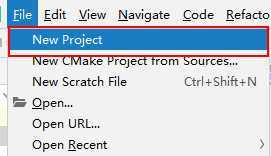
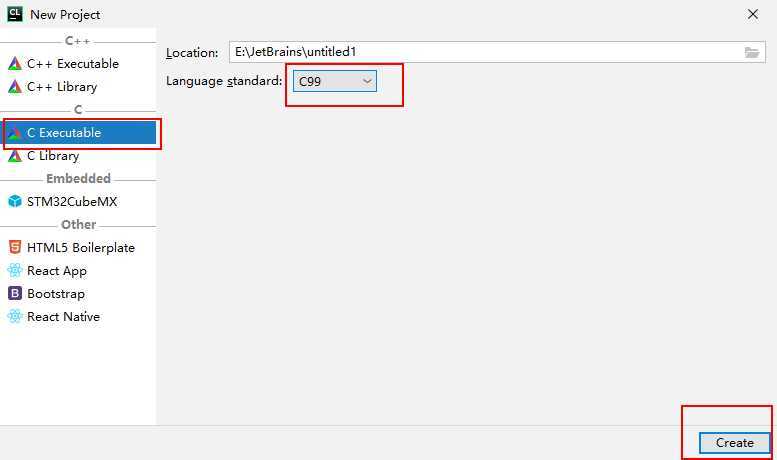
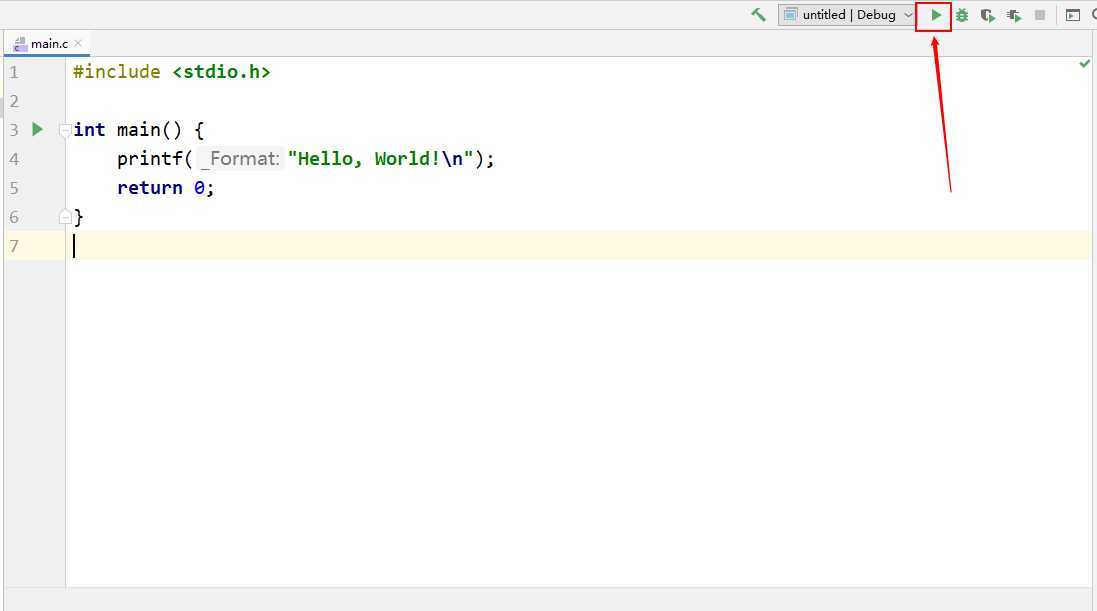
若输出结果为:
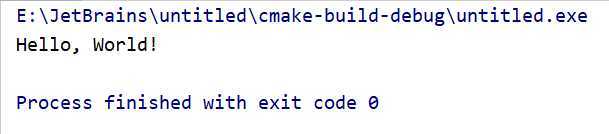
则表示Clion安装成功啦!
首先在该网站下载 Dev
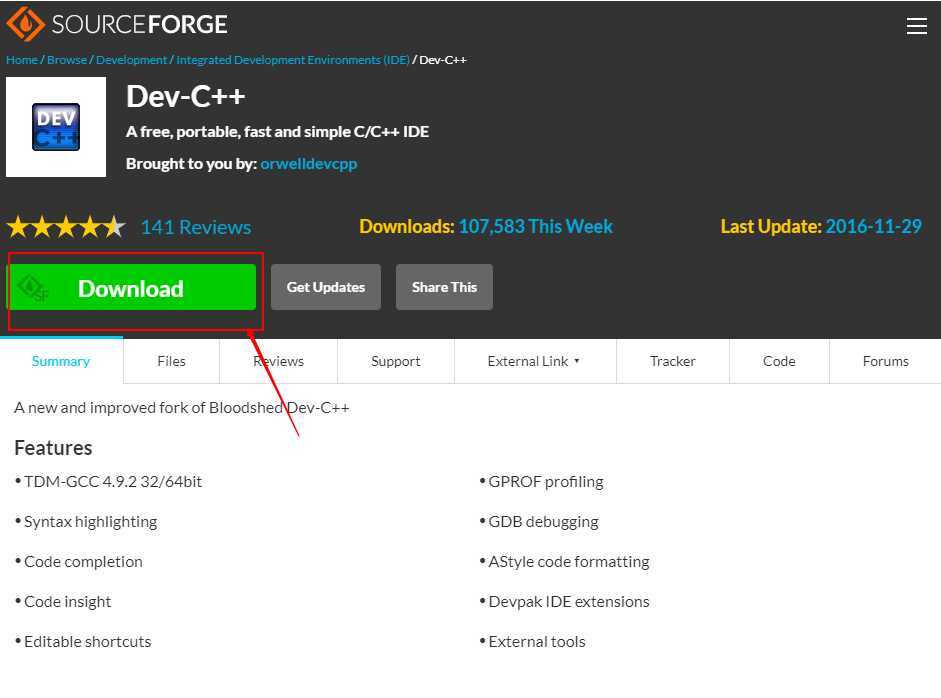
选择英文

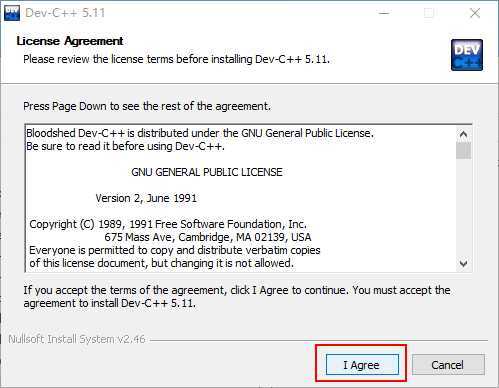
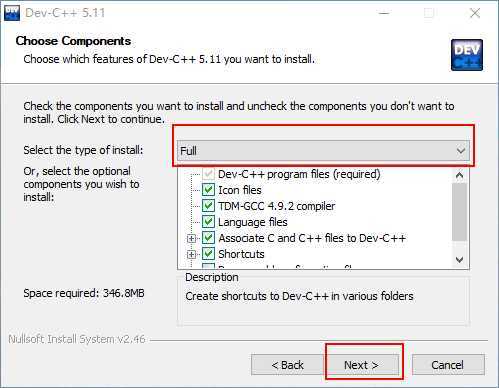
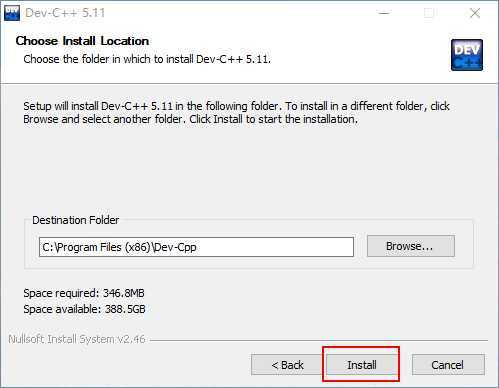
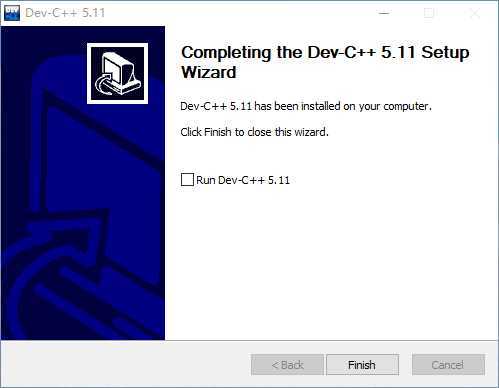
这样Dev cpp就安装成功啦
同方法一相同打开Clion的配置页面
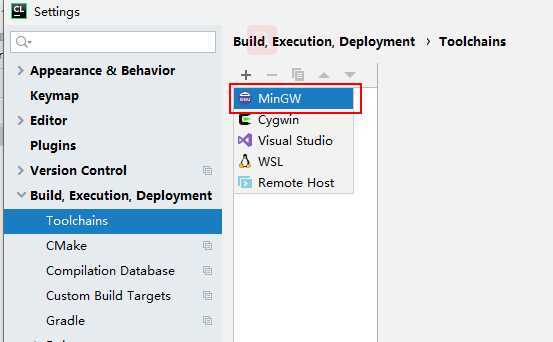
在Envieonment中输入
#Dev cpp安装路径# + \MinGW64
若Dev cpp使用默认路径,Envieonment中则输入:
C:\Program Files (x86)\Dev-Cpp\MinGW64
剩下的一般会自动输入,若不能自动输入则按照方法一的规则输入即可,以后是我的结果:
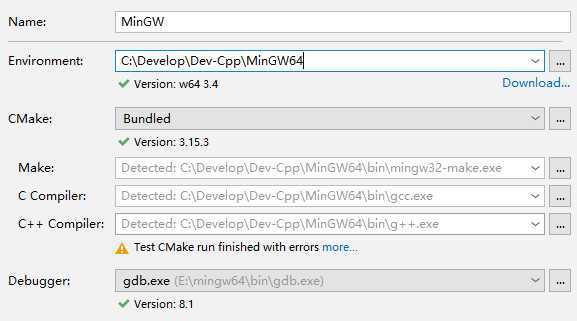
之后按照方法一创建C项目运行,若输出以后页面则说明配置成功!
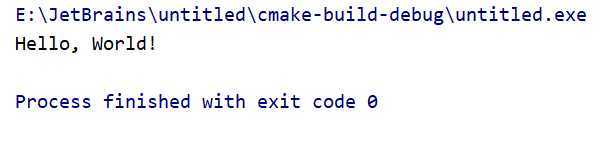
原文:https://www.cnblogs.com/attentle/p/12652512.html